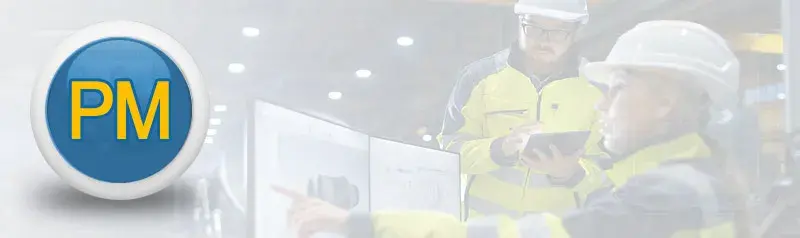✒️Publicaciones SAP PM La ayuda e interfaz de usuario
👉Analicemos las Publicaciones Académicas de la lección SAP PM La ayuda e interfaz de usuario, donde en esta lección haremos uso de la ayuda y aprenderemos a personalizar la interfaz de usuario.
Ámbito de Estudio: Carrera Consultor en SAP PM / Unidad 1: La navegación y el customizing
Existen 43 Publicaciones Académicas para el tema SAP PM La ayuda e interfaz de usuario.
Para buscar publicaciones sobre un tema diferente utilice nuestro Buscador de Publicaciones
✒️Publicaciones sobre SAP PM La ayuda e interfaz de usuario
Ordenados por: Relevancia - Fecha - Agradecimientos
Botones de ayuda de campo F1: abrirá una ventana con la descripción/definición del campo. F4: abrirá una ventana con una lista de los posibles de los posibles valores registrados que se pueden introducir en el campo. Campo obligatorio Los campos con una tilde deberán llenarse con algún valor para poder continuar con la transacción. Historial ON La opción permite que se puedan visualizar los valores que se ingresaron previamente en el campo presionando la barra espaciadora. Ruta: Ajustar dispos. local (ALT+12) > Opciones... > Datos Locales > Historial > Status historial: ON. Mensajes de error Activar esta opción permitirá que aparezca un cuadro para notificar sobre...
Creado y Compartido por: John Martin Villalva Gomez
*** CVOSOFT - Nuestros Alumnos - Nuestro Mayor Orgullo como Academia ***
Funciones de ayuda: En el menú de ayuda tenemos TODA la información pertinente (Biblioteca SAP, Glosario, etc.) de lo que queremos saber sobre SAP. Ahora si necesitamos ayuda para completar un campo, ya que no sabemos de que manera o no sabemos si es obligatorio o no, tenemos la tecla F1 para obtener ayuda del campo en cuestión. Por ultimo nos queda la herramienta de ayuda para entrada de un campo, con la tecla F4 podemos saber que información ingresar en el campo. Los campos obligatorios figuran dentro del campo a completar con un icono de un cuadrado y un check. Para ayudarnos a la hora de trabajar con SAP existen unas herramientas o métodos ideales para ello, algunas son: Modificar la disposición...
Creado y Compartido por: Francisco Blanco /  Disponibilidad Laboral: FullTime + Carta Presentación
Disponibilidad Laboral: FullTime + Carta Presentación
*** CVOSOFT - Nuestros Alumnos - Nuestro Mayor Orgullo como Academia ***
AYUDA E INTERFAZ DE USUARIO F1: para ayuda y detalle de la función seleccionada. También se encuentra en el menú con el símbolo ?. dentro de la ayuda también pueden detallarse la información técnica se la función. F4: Muestra el menú desplegable y alternativas que tiene el campo seleccionado. Los campos con tilde son campos obligatorios de completar Dentro de transacciones que poseen menú desplegable con denominaciones similares que puedan llegar a producir confusión, podemos habilitar en el menú de interfaz de usuario, el modo diseño interactivo para tildar la opción de controles en el modo visualización 1. Los desplegables aparecerán...
Creado y Compartido por: Marcelo Palma /  Disponibilidad Laboral: FullTime + Carta Presentación
Disponibilidad Laboral: FullTime + Carta Presentación
*** CVOSOFT - Nuestros Alumnos - Nuestro Mayor Orgullo como Academia ***
1. Las funciones de ayuda. El sistema SAP ofrece una explicacion en modo interativo. Podemos visualizar esta yuda con el menu ayuda o el icono correspondiente. Este menu contiene: Ayuda de APLICACION Biblioteca SAP Glosario Informacion de version SAP Service Marketplace Crear un mensaje de soporte Parametrizaciones AYUDA DE CAMPO Utilizamos F1 para obtener ayuda de campos, menus, funciones y mensajes. Utilizamos F4 para obtener informacion acerca de los valores que se pueden introducir en el campo. Si los campos de entrada estan marcados con una tilde, solo podremos continuar si introducimos un valor en el campo. Podemos marca muchos campos en una aplicacion para convertirlos en campos de entrada obligatoria u opcional....
Creado y Compartido por: Ciro Angel Montiel Aponte /  Disponibilidad Laboral: PartTime
Disponibilidad Laboral: PartTime
*** CVOSOFT - Nuestros Alumnos - Nuestro Mayor Orgullo como Academia ***
Apunte Creado OK - Iniciar Edición Ayuda al interfaz - Usuario Utilizacion F1: En la opcion puesto de trabajo describe la informacion tecnica y ayuda de campo. Utilizacion F4: En la opcion centro abajo alli se selecciona el matchode y se puede despliegan las opciones que existen de diferentes tipos de centro para asi escoger la opcion de su preferencia. Nota: si en los campos centro o puestos de trabajo como se presenta en este caso ya poseen latilde eso nos indica que se le da a enter y continuamos. Un puesto de trabajo o recurso especifica exactamente un centro de coste y varias clases de actividad o bien un proceso empresarial. De este modo, el puesto de trabajo o recurso enlaza las entradas de la Contabilidad de centros de coste o...
Creado y Compartido por: Ana Maria Sanchez Freitez /  Disponibilidad Laboral: FullTime + Carta Presentación
Disponibilidad Laboral: FullTime + Carta Presentación
*** CVOSOFT - Nuestros Alumnos - Nuestro Mayor Orgullo como Academia ***
Ayuda e interfaz de usuario (18) En esta lección se hace uso de la ayuda y se aprende a personalizar la interfaz de usuario. Para esto se establece dos puntos: 1 Funciones de Ayuda: SAP ofrece una extensa explicación en modo interactivo a través del menú ayuda o el icono correspondiente las cuales tiene opciones tales como: Ayuda de aplicación, Biblioteca SAP, Glosario y otros. 2 Métodos para personalizar la interface de usuarios: En este metodo se dispone de varias opciones de personalización que ayudan a parametrizar el entorno de trabajo tales como: Modificar la disposición de la pantalla de SAP Easy Access, Realizar un seguimiento del historial de entrada para obtener Ayudas...
Creado y Compartido por: Luis Rojas /  Disponibilidad Laboral: FullTime + Carta Presentación
Disponibilidad Laboral: FullTime + Carta Presentación
*** CVOSOFT - Nuestros Alumnos - Nuestro Mayor Orgullo como Academia ***
Opciones de ayuda para campos Ayudas: F1= Indica la información técnica de un campo (que es) F4= Indica que valores pueden ir introducidos en el campo (despliega ventana match code) Haciendo posible la búsqueda mediante criterios en ventana match code Personalizar interface de usuario Se accede a las opciones mediante el icono que parece un tv en la barra de herramientas (barra con icono para abrir un nuevo modo) Click en historial (columna de menú en la izquierda) Check en Historial On= permite acceder al historial del valores digitados en el campo mediante la barra espaciadora Click en notificaciones (columna de menú en la izquierda) Check en visualizar mensajes de error en dialogo= permite pasar...
Creado y Compartido por: Jorge Alejandro Gomez Daza
*** CVOSOFT - Nuestros Alumnos - Nuestro Mayor Orgullo como Academia ***
El sistema SAP ofrece una extensa explicación en modo interactivo. Esta ayuda se puede visualizar con el menú ayuda o icono correspondiente conteniendo las siguientes opciones: Ayuda de Aplicación Biblioteca SAP Glosario Información de Versión. SAP Service Marketplace Crear un mensaje de soporte Parametrizaciones Utilizando F1 obtenemos ayuda acerca de campos, menús, funciones y mensajes. Además proporciona información técnica del campo seleccionado. Utilizando F4 obtenemos información acerca de los valores que se pueden introducir en el campo. Podemos seleccionar el matchcode del campo. Los campos marcados con una tilde indica que debemos ingresar...
Creado y Compartido por: Veronica Velasco Jimenez
*** CVOSOFT - Nuestros Alumnos - Nuestro Mayor Orgullo como Academia ***
1-Funciones de Ayuda Si estoy introduciendo datos nuevos en el sistema y llego a un campo que no he utilizado hasta ahora y necesito saber que calsa de datos debo introducir en el y si hay valores existentes para el campo. el sistema Sap ofrece una extensa explicacion en modo interactivo. Podemos visualizar esta ayuda con el menu ayuda o el icono correspondiente. en el menu ayuda encontramos las siguientes opciones: Ayuda de aplicacion: si se selecciona esta opcion de menu en la pantalla inicial, se visualiza una introduccion a Sap. Biblioteca Sap: Encontramos toda la documentacion en modo interactivo Glosario: se pueden encontrar definiciones de terminos en el glosario Informacion de Version: muestra informacion que describe...
Creado y Compartido por: Adolfo Dario Saavedra /  Disponibilidad Laboral: FullTime + Carta Presentación
Disponibilidad Laboral: FullTime + Carta Presentación
*** CVOSOFT - Nuestros Alumnos - Nuestro Mayor Orgullo como Academia ***
Entrada Texto de transacción SU3 Inicia la pantalla en la que se actualizan las parametrizaciones de usuario. SM04 No inicia ninguna transacción. Una transacción sólo se puede iniciar directamente desde la pantalla SAP Easy Access, a no ser que se utilice un prefijo (/n, /o) /nSM04 Inicia el resumen de usuarios con éxito. /n finaliza primero la transacción activa y luego inicia la transacción especificada. /nend Se visualiza una ventana de diálogo de confirmación de finalización de sesión. Ahora puede salir del sistema.
Creado y Compartido por: Juan Camilo Moreno Arias